Sposoby zwiększenia rozdzielczości wideo na komputerze stacjonarnym, Androidzie, iPhonie i Internecie
Szukasz kroków dalej jak zwiększyć rozdzielczość wideo? Cóż, ten artykuł pomoże Ci zmienić Twoje filmy ze zwykłych w niezwykłe. Dlatego oferujemy pięć najlepszych kroków, jak zwiększyć rozdzielczość swoich filmów, abyś mógł je oglądać z satysfakcjonującym doświadczeniem. Nie martw się, ponieważ oferujemy proste sposoby, jak to osiągnąć na komputerze stacjonarnym, Androidzie, iPhonie, a nawet online. Z tego powodu możesz osiągnąć ten cel, niezależnie od tego, czy jesteś użytkownikiem systemu Windows, Mac, Android, iPhone czy Online. Dlatego czytaj dalej te informacje, aby lepiej zrozumieć.

Część 1. Jak zwiększyć rozdzielczość wideo na pulpicie
Tipard Video Converter Ultimate to oprogramowanie do edycji wideo, które działa na komputerach z systemem Windows i Mac w celu zwiększenia rozdzielczości wideo. Ten oferuje funkcję Video Enhancer, która pozwala na zwiększenie rozdzielczości. Jeśli chcesz tego spróbować, pokażemy Ci jak.
Główne cechy Tipard Video Converter Ultimate:
- 1. Jest wyposażony w zestaw narzędzi, taki jak Video Enhancer, GIF Maker, Video Trimmer, 3D Maker, Media Metadata Editor, Video Speed Controller, Video Rotator, Volume Booster.
- 2. Może konwertować praktycznie ponad 500 formatów, w tym 8K/4K/HD.
- 3. Umożliwia kopiowanie płyt DVD do pliku ISO/folderu DVD/MPG bezstratnie.
- 4. Zapewnia wbudowany edytor wideo, taki jak znak wodny, klip, scalanie, przycinanie, obracanie, filtrowanie.
Jak zwiększyć rozdzielczość wideo w Tipard Video Converter Ultimate?
Krok 1Zaczynasz; upewnij się, że wybrałeś odpowiedni system operacyjny z menu rozwijanego. Możesz go następnie zainstalować i otworzyć, aby wyświetlić główny interfejs. Następnie wybierz Wzmacniacz wideo z Toolbox.

Krok 2Po kliknięciu przycisku Wzmacniacz wideo, zobaczysz nowe okno z (+) przycisk na środku interfejsu. Kliknij go, aby dodać lub przeciągnąć plik wideo w celu zwiększenia rozdzielczości.

Krok 3Po przeciągnięciu pliku wideo wyświetli się kolejne okno. Zwiększ rozdzielczość, zoptymalizuj jasność i kontrast, usuń szum wideo i zmniejsz drgania wideo są wszystkie dostępne opcje w tej sekcji. Aby poprawić rozdzielczość wideo, sprawdź ☑ dotychczasowy Ekskluzywna rozdzielczość pudełko.

Krok 4Po kliknięciu Ekskluzywna rozdzielczość wybierz lokalizację pliku dla nowego wyjścia. Poczekaj chwilę, a uzyskasz nowe i lepsze wyjście wideo.
Jak zwiększyć rozdzielczość wideo dzięki Adobe Premiere?
Adobe Premiereto kompleksowy program dla komputerów z systemem Windows i Mac do zwiększania rozdzielczości wideo. Jeśli chcesz spróbować, wykonaj poniższe czynności.
Krok 1Aby rozpocząć, otwórz projekt Premiere i prześlij klip wideo, do którego chcesz poprawić rozdzielczość. Możesz pominąć ustawienie wstępne projektu, kiedy to zrobisz konwertuj MOV i MP3, nadal musisz dostosować rozdzielczość każdego dodanego filmu.
Krok 2Obok kosza na kurz kliknij ikonę pliku i dołącz ją, aby utworzyć warstwę dopasowania. Następnie dodaj nowo wygenerowaną warstwę dopasowania do osi czasu na ścieżce nad klipem wideo.
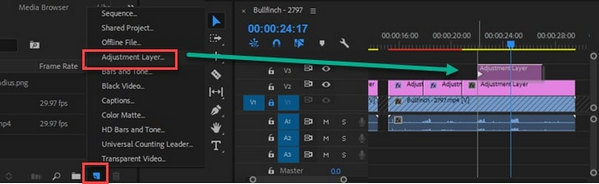
Krok 3Na koniec, aby naprawić klip wideo, możesz dostosować wartość każdego suwaka. Możesz dodać maksymalną ilość i przeciągnąć ją z powrotem, aż będzie świeży, wyraźny klip wideo. Następnie wyrenderuj swoje pliki i zapisz ostateczny wynik w swoim folderze plików.
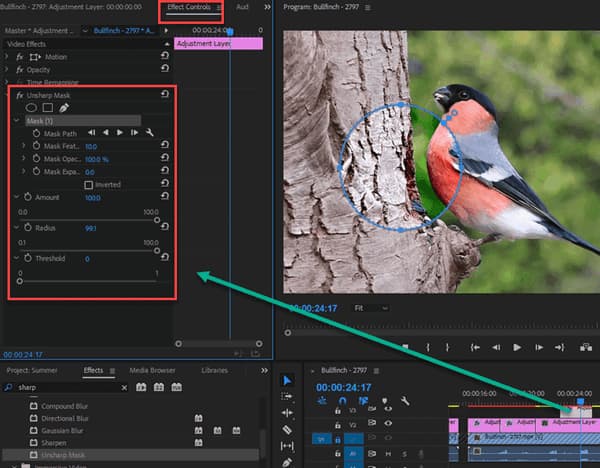
Część 2. Jak zwiększyć rozdzielczość wideo na urządzeniach mobilnych
Podajemy również instrukcje, jak zwiększyć rozdzielczość wideo na urządzeniach, ponieważ chcemy Ci pomóc. W rezultacie przedstawiamy dwie aplikacje, które działają bezproblemowo zarówno na smartfonach z systemem Android, jak i iPhone. Zapewniamy również proste instrukcje dotyczące korzystania z obu aplikacji.
Jak zwiększyć rozdzielczość wideo na Androidzie?
Krok 1Zainstaluj i uruchom Inshot na swoim urządzeniu z Androidem. Po pierwszym uruchomieniu wybierz plik wideo, klikając Wideo przycisk. Następnie, aby przesłać film, kliknij Zielony przycisk poniżej.
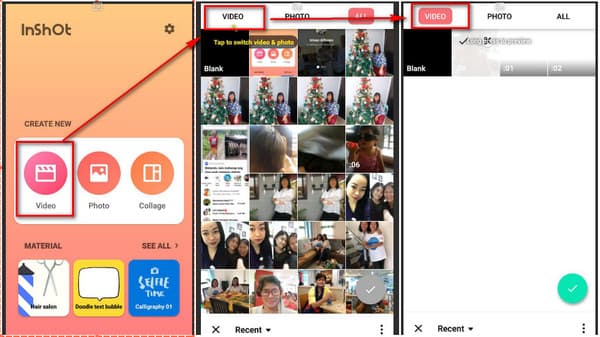
Krok 2Następnie wybierz opcję FILTRY opcja. Następnie po wybraniu Dostosować zobaczysz kilka opcji do dostosowania. Możesz zmienić jasność, nasycenie, kontrast i inne ustawienia za pomocą suwaka. Następnie zaznacz pole wyboru, aby zapisać zmiany.

Krok 3Wreszcie po dokonaniu niezbędnych modyfikacji. Klikając Zapisz w prawym górnym rogu interfejsu, możesz teraz mieć nowe wyjście.
Jak zwiększyć rozdzielczość wideo na iPhonie?
Krok 1Wyszukaj Filmorago w przeglądarce Safari. Następnie pobierz i zainstaluj na iPhonie. Po uruchomieniu zobaczysz główny interfejs, a aby wybrać plik wideo, kliknij Nowy projekt. Aby przesłać plik wideo, kliknij import przycisk po wybraniu jednego.
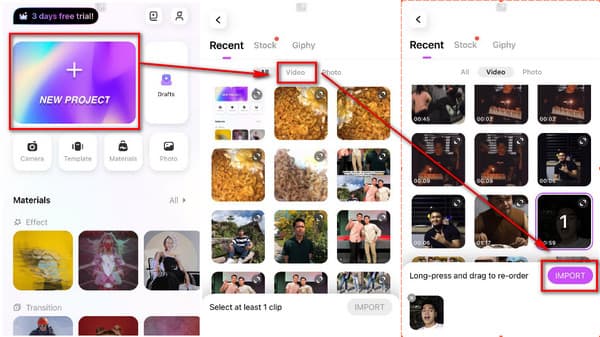
Krok 2Następnie wybierz plik wideo. Przejdź do Dostosować możliwość zbadania jasności, nasycenia, kontrastu, odcienia i innych parametrów. Zobaczysz również suwak, który pomoże Ci ulepszyć wideo. Aby wprowadzić zmiany, kliknij Zastosuj dla wszystkich przycisk.
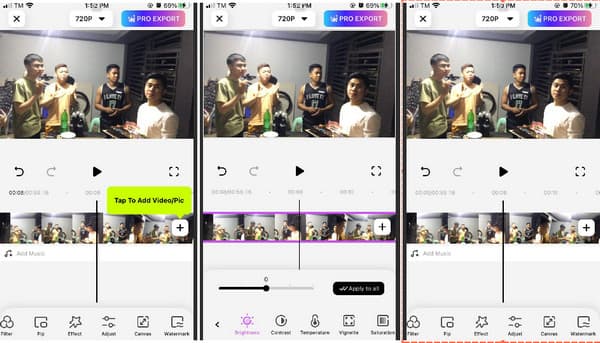
Krok 3Na koniec możesz teraz zapisać nowe wyjście, naciskając Zawodowy import przycisk u góry ekranu.
Część 3. Jak zwiększyć rozdzielczość wideo online
Ponadto podajemy więcej informacji o tym, jak zwiększyć rozdzielczość wideo online. Jeśli się spieszysz lub nie masz wystarczająco dużo miejsca na smartfonie lub komputerze, oferujemy również sposób na zwiększenie rozdzielczości wideo przez Internet. Możesz to zrobić, wykonując czynności pokazane poniżej.
Krok 1Wyszukaj Clideo za pomocą przeglądarki. Po otwarciu aplikacji Clideo zobaczysz Wybierz plik przycisk; kliknij go, aby wybrać plik wideo, który chcesz poprawić.
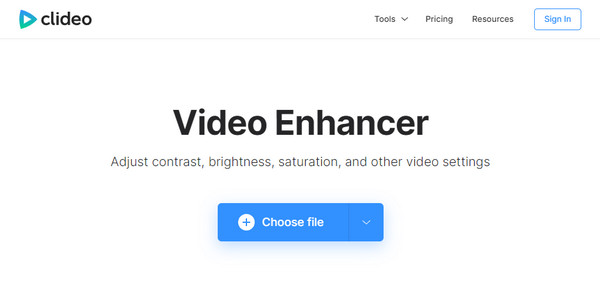
Krok 2Po przesłaniu pliku wideo pojawi się kilka ustawień, takich jak jasność, kontrast, nasycenie, odcień, zanikanie i winieta. Możesz także dostosować każdy parametr, przesuwając suwak, aby poprawić rozdzielczość wideo.
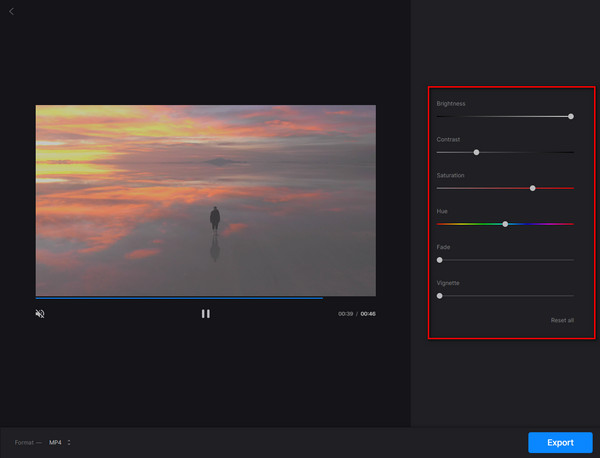
Krok 3Na koniec kliknij przycisk Export przycisk, aby utworzyć nowy plik w folderze plików.
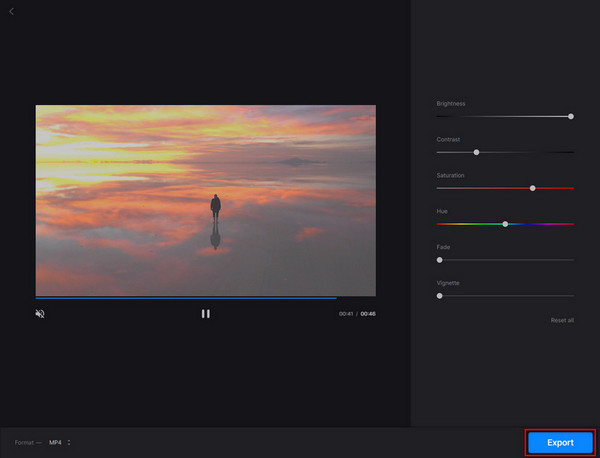
Część 4. Często zadawane pytania dotyczące zwiększania rozdzielczości wideo
Jak zwiększyć rozdzielczość wideo?
Najbardziej wydajną techniką poprawiania filmów o niskiej jakości jest zwiększenie rozdzielczości wideo lub konwersja SD na HD lub HD na UHD. Możesz skalować 360p/480p do 720p, 720p do 1080p, 1080p na 4Ki tak dalej z Tipard Video Converter Ultimate.
Dlaczego mój film 4K jest ziarnisty?
Hałas jest zazwyczaj tym, co sprawia, że materiał 4K wydaje się ziarnisty. Jedną z technik redukcji szumów jest filtrowanie danych o wyższej rozdzielczości. Gdy poziom szumu nie powoduje powstawania ziarnistych obrazów, końcowy klip wideo 4K będzie wizualnie przypominał wideo Full HD 1080p.
Czy jest różnica w jakości między 1080p a 720p?
Dla wielu osób różnica między rozdzielczością 1080p (znaną również jako Full HD) a 720p (znaną również jako HD) będzie znikoma. Ci, którzy zwracają większą uwagę, zauważą, że 1080p daje gładszy, bardziej precyzyjny obraz niż 1080i, a 1080p jest bardziej widoczny niż 1080i.
Wnioski
Po przeczytaniu tego posta zakładamy, że lepiej zrozumiesz jak zwiększyć rozdzielczość wideo. W rezultacie, jeśli znajdziesz ten pomocny materiał, oczekujemy, że podzielisz się nim ze znajomymi. Ponadto, jeśli potrzebujesz niezawodnego i skutecznego oprogramowania do poprawy rozdzielczości wideo, nie zapomnij pobrać Tipard Video Converter Ultimate.







